Pred kratkim nekaj WoW igralci dobijo Gonilnik vaše naprave ni združljiv pojavno okno o napaki, ko se poskušajo prijaviti v World of Warcraft.
Večinoma to napako povzročajo težave z zastarelimi/pokvarjenimi gonilniki, čeprav obstajajo tudi nekateri drugi razlogi.
Če ste prejeli isto sporočilo, ne skrbite. To je precej enostavno popraviti …
Kako popraviti vaš gonilnik naprave ni združljiv v WoW
Tukaj so 3 popravki, ki so drugim uporabnikom pomagali odpraviti težavo Gonilnik vaše naprave ni združljiv z WoW . Morda vam ne bo treba poskusiti vseh; samo pojdite navzdol po seznamu, dokler ne najdete tistega, ki vam ustreza.
- Zaženite Driver Easy in kliknite Skeniranje zdaj gumb. Driver Easy bo nato skeniral vaš računalnik in zaznal morebitne težave z gonilniki.
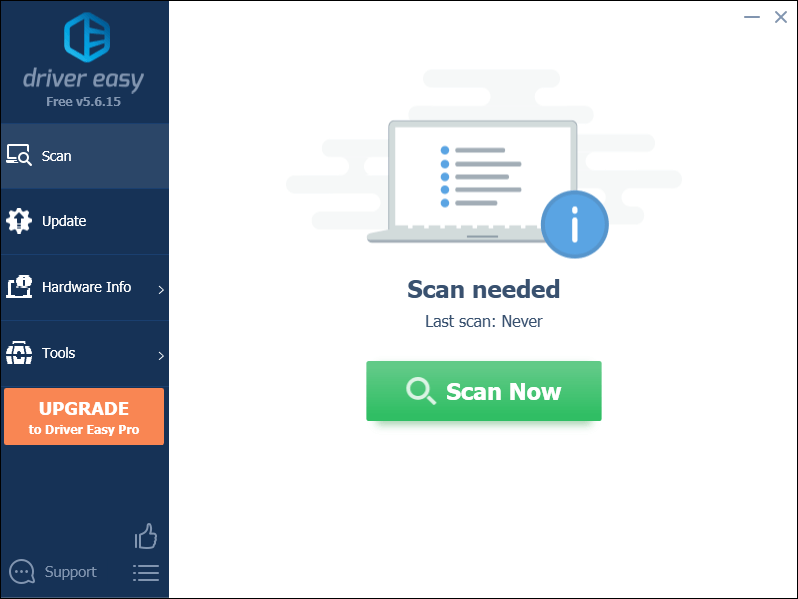
- Kliknite Posodobite vse da samodejno prenesete in namestite pravilno različico vse gonilniki, ki manjkajo ali so zastareli v vašem sistemu (to zahteva Pro različica – boste pozvani k nadgradnji, ko kliknete Posodobi vse).
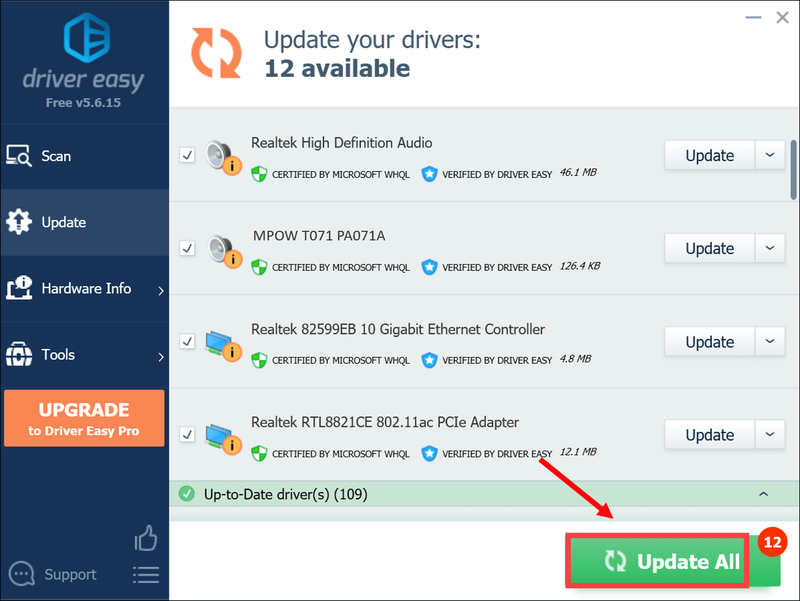
Opomba : To lahko storite brezplačno, če želite, vendar je delno ročno. - Ne pozabite znova zagnati računalnika, da bodo spremembe začele veljati.
- Zaženite WoW in preverite, ali je napaka odpravljena. Če da, potem čestitke! Če se še vedno pojavi, poskusite Popravi 2 , spodaj.
- Zapustite World of Warcraft.
- Če imate upravitelje dodatkov, jih odstranite, da se prepričate, da ne bodo znova dodali odstranjenih dodatkov.
- V Battle.net kliknite Opcije in izberite Prikaži v Raziskovalcu .
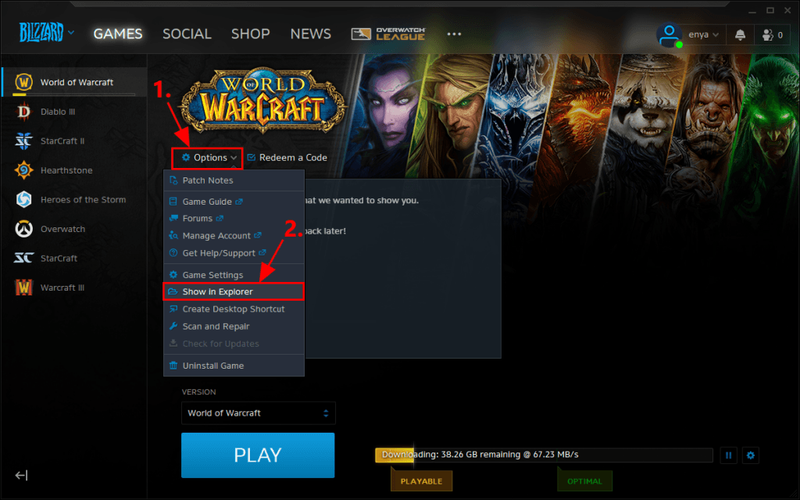
- Izhod Blizzard.net .
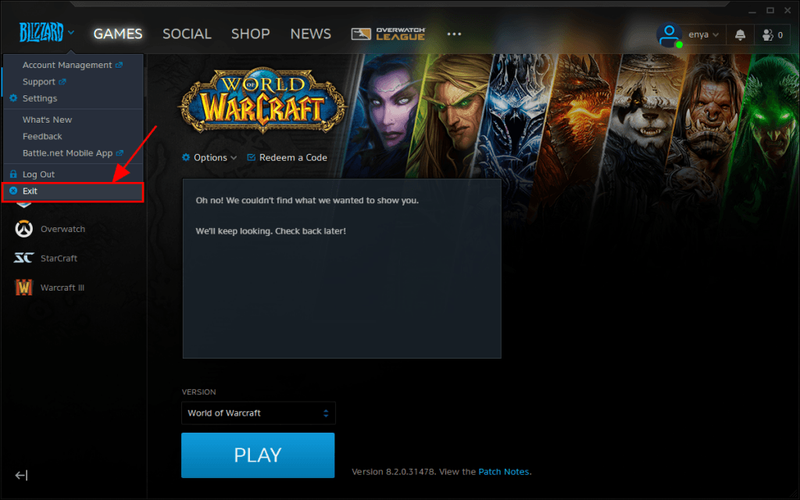
- V pojavnih oknih dvokliknite na World of Warcraft mapo.
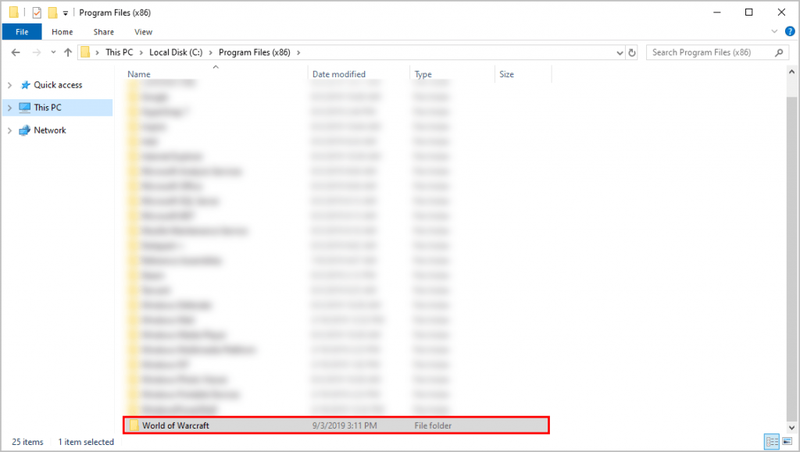
- Dvokliknite na različica igre, ki ima težave s povezavo ( _maloprodaja_ oz _klasična_ ).
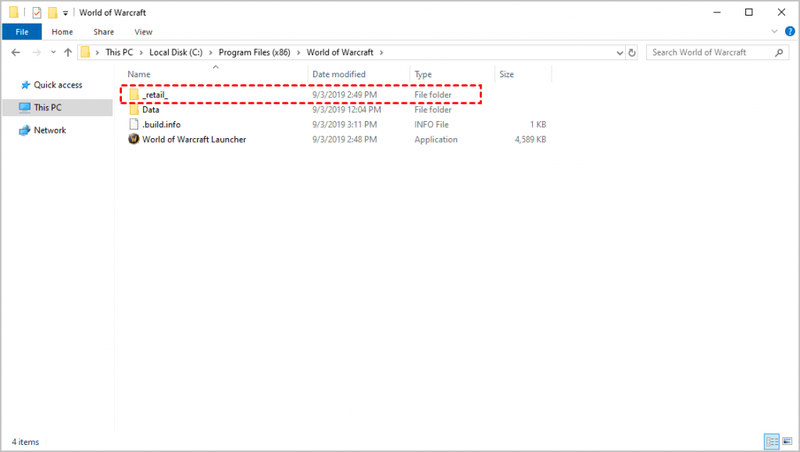
- Preimenujte te tri mape: predpomnilnik , vmesnik , in mape WTF do CacheOld , Vmesnik Star , in WTFOld .
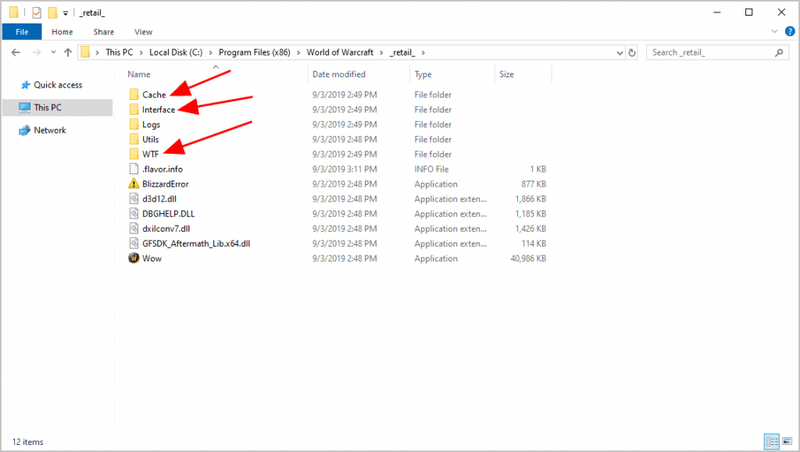
- Znova zaženite World of Warcraft in preverite, ali ga lahko pravilno igrate. Če je odgovor pritrdilen, potem super – odpravili ste napako! Če težava še vedno ostaja, poskusite Popravi 3 , spodaj.
- Na tipkovnici pritisnite Tipka z logotipom Windows in R hkrati, nato vtipkajte dxdiag in pritisnite Vnesite .
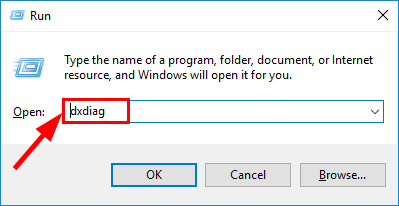
- Pod sistem zavihek in lahko preverite operacijski sistem in Spomin informacije na vašem računalniku.
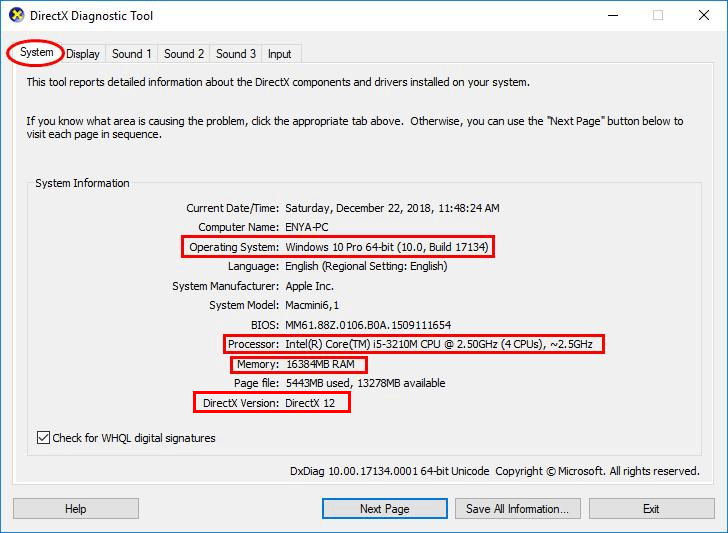
- Kliknite na Zaslon zavihek in lahko preverite kaj grafične kartice vaš računalnik uporablja.
- Zaprite DirectX.
- vozniki
- igre
- WOW
Popravek 1: Posodobite gonilnike naprav
Zelo verjetno je, da so gonilniki, ki ste jih namestili v računalnik, poškodovani, zastareli ali na drug način nezdružljivi. Zato morate posodobiti gonilnike, da vidite, ali to odpravlja težavo. Če nimate časa, potrpljenja ali spretnosti za ročno posodobitev gonilnika, lahko to storite samodejno z Driver Easy .
Driver Easy bo samodejno prepoznal vaš sistem in poiskal ustrezne gonilnike zanj. Ni vam treba natančno vedeti, kateri sistem deluje na vašem računalniku, ni vam treba skrbeti zaradi napačnega gonilnika, ki bi ga prenesli, in ni vam treba skrbeti, da bi pri namestitvi naredili napako. Driver Easy poskrbi za vse.
Svoje gonilnike lahko samodejno posodabljate s katerim koli PROST ali Pro različica Driver Easy. Toda z različico Pro traja le 2 koraka (in dobite popolno podporo in 30-dnevno garancijo vračila denarja):
Popravek 2: Ponastavite uporabniški vmesnik WoW
Možno je, da so nastavitve zaslona in vmesnika poškodovane, kar povzroči napako Gonilnik vaše naprave ni združljiv. Če je temu tako, morate ponastaviti uporabniški vmesnik v WoW.
To storite tako:
3. popravek: Prepričajte se, da vaš računalnik ustreza minimalnim specifikacijam
Če ste preizkusili zgornje popravke, vendar se zdi, da noben ne deluje, je morda vredno razmisliti, ali je vaš računalnik opremljen za igranje igre ali ne.
Spodaj sem navedel minimalne (za zmogljivost predvajanja) in priporočene (za optimalno delovanje) zahteve za računalnik z operacijskim sistemom Windows. Preverite lahko, kako vaš sistem ustreza tem specifikacijam.
| MINIMALNO SPECIFIKACIJE | PRIPOROČENE SPECIFIKACIJE | |
|---|---|---|
| OPERACIJSKI SISTEM | Windows 7 64-bit | Windows 10 64-bit |
| PROCESOR | Intel Core™ i5-3450 AMD FX™ 8300 | Intel Core™ i7-6700K AMD Ryzen™ 7 2700X |
| VIDEO | NVIDIA GeForce GTX 760 2 GB oz AMD Radeon™ RX 560 2 GB oz Intel UHD Graphics 630 (45 W TDP) | NVIDIA GeForce GTX 1080 8 GB oz AMD Radeon™ RX Vega 64 8 GB ali boljši |
| SPOMIN | 4 GB RAM-a (8 GB za integrirano grafiko, kot je serija Intel HD Graphics) | 8 GB RAM-a |
| SKLADIŠČENJE | Pogon SSD (SSD) 100 GB razpoložljivega prostora ali Trdi disk (HDD) 100 GB razpoložljivega prostora | Pogon SSD (SSD) 100 GB razpoložljivega prostora |
Če niste prepričani, ali vaš računalnik izpolnjuje sistemske zahteve za WoW ali ne, sledite spodnjim navodilom, da preverite specifikacije vašega računalnika:
To je to - upajmo, da je ta objava pomagala. Če imate kakršna koli vprašanja, ideje ali predloge, ste več kot dobrodošli, da nam pustite komentar spodaj.
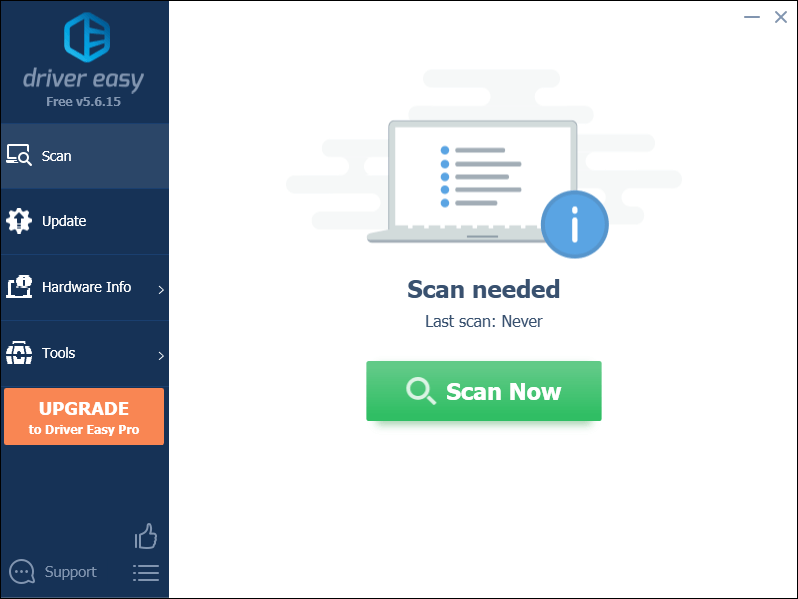
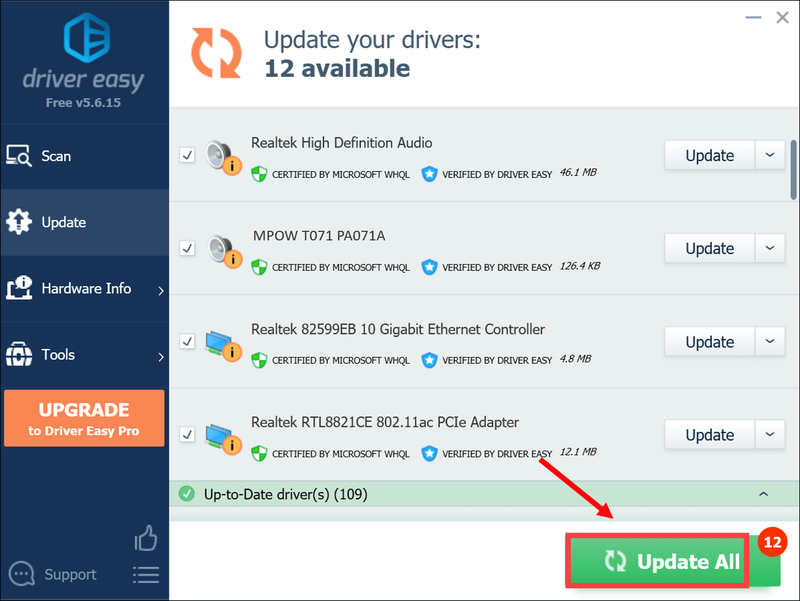
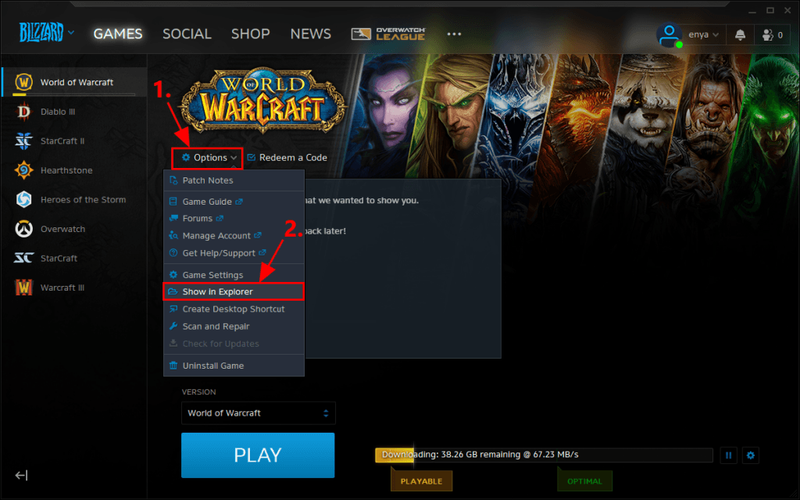
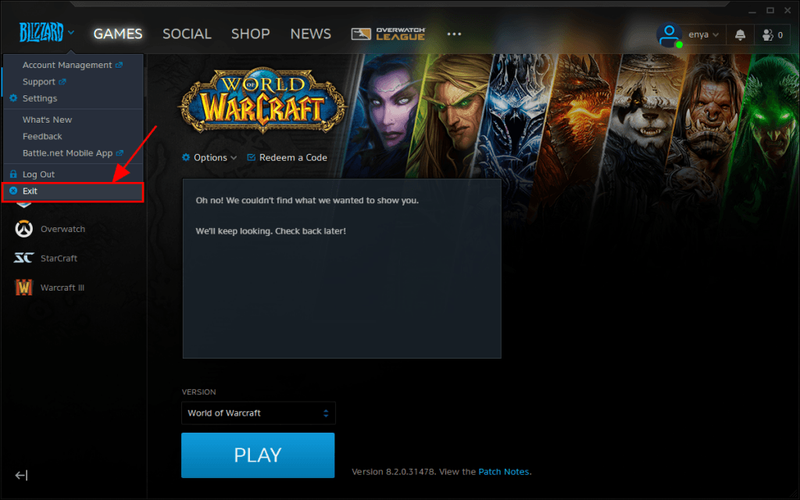
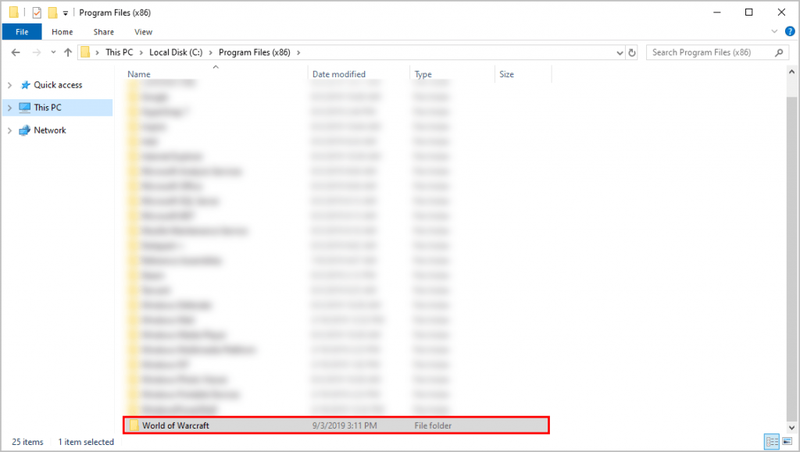
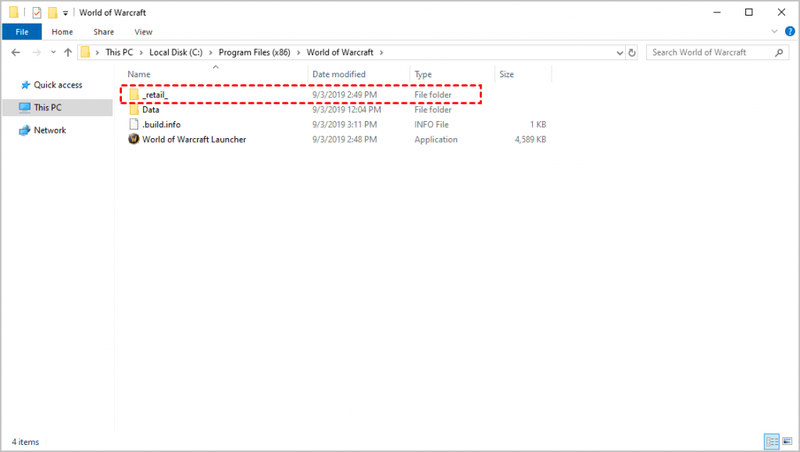
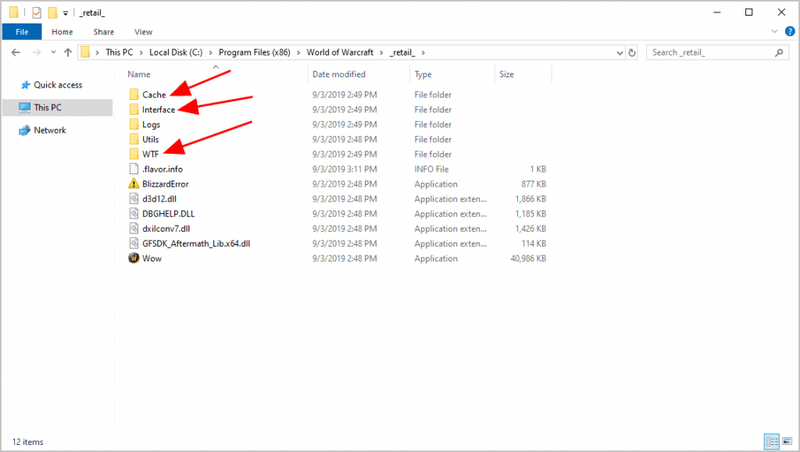
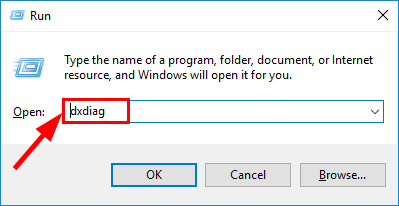
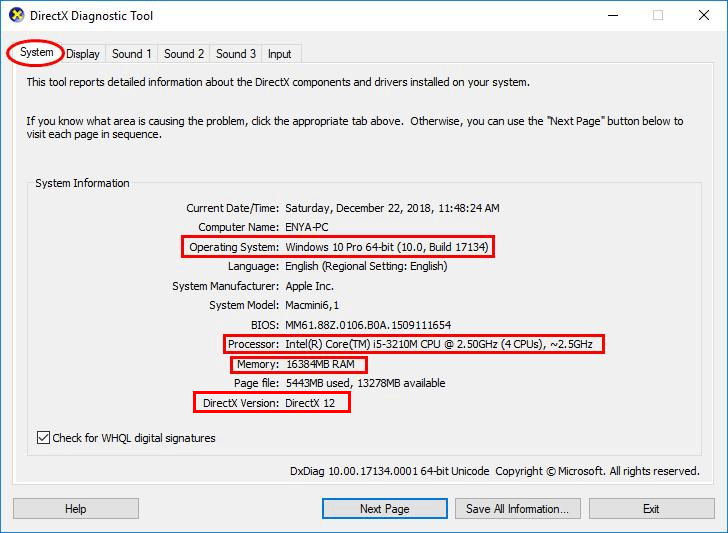


![[Rešeno] Dota 2 Mic ne deluje na računalniku](https://letmeknow.ch/img/sound-issues/03/dota-2-mic-not-working-pc.jpg)


![[REŠENO] Black Ops Cold War Negative 345 Blazing Gator Error](https://letmeknow.ch/img/knowledge/44/black-ops-cold-war-negative-345-blazing-gator-error.jpg)
![[POPRAVLJENO] Elden Ring se zruši](https://letmeknow.ch/img/knowledge-base/14/elden-ring-crashing.jpg)